Comment utiliser Telegram pour enregistrer vos photos dans le nuage gratuit
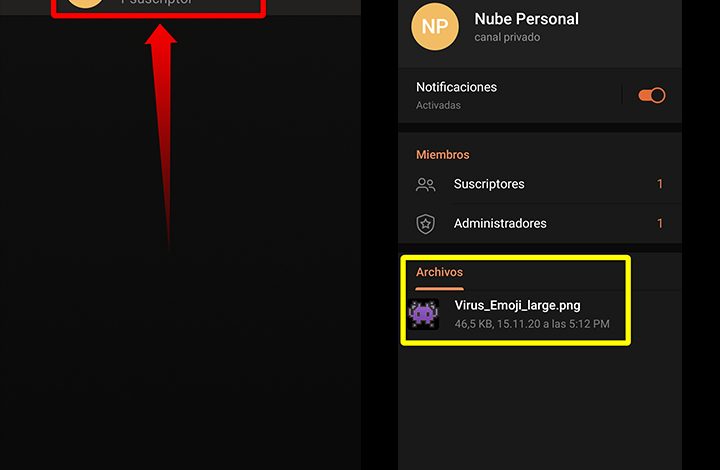
Telegram continue d’être l’une des plateformes de messagerie instantanée préférées de nombreux utilisateurs. Il a été lancé sur le marché en 2013 et depuis lors, il s’agit d’une rude concurrence contre le populaire WhatsApp. Cependant, les fonctions de ce système en ont fait une excellente alternative ces dernières années.
Surtout en ce qui concerne la sécurité, car il utilise le protocole MTProto et dispose d’ un cryptage serveur-client et d’un cryptage client-client lorsqu’il s’agit de discussions secrètes, ajoutant ainsi une couche de sécurité supplémentaire avec laquelle beaucoup sont favorisés. De plus, il vous donne la possibilité de chronométrer vos messages afin qu’ils soient détruits automatiquement.
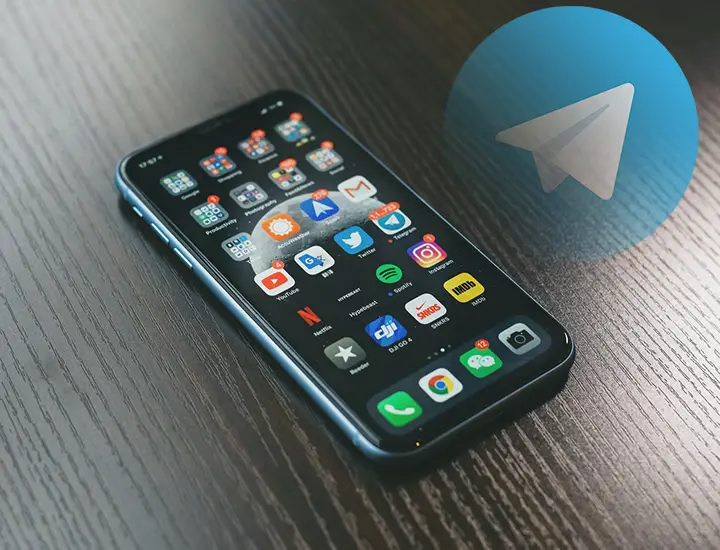
Comment utiliser Telegram pour enregistrer gratuitement vos photos dans le cloud
Étant un outil d’information multifonctionnel et complet, de nombreux utilisateurs préfèrent l’utiliser pour télécharger des fichiers et stocker des photos, c’est-à-dire qu’il est utilisé comme un cloud illimité pour stocker des documents et des fichiers multimédias. De cette façon, vous aurez un cloud personnel disponible à tout moment. Mais comment utiliser Telegram pour enregistrer gratuitement vos photos dans le cloud?
Comment créer une chaîne privée pour télécharger ce que nous voulons
Si vous pensiez que pour protéger vos fichiers et documents, vous n’aviez qu’à louer un service de fichiers multiplateforme dans le cloud tel que Google Drive ou Dropbox, vous vous trompez! Avec Telegram, des possibilités infinies s’ouvrent, principalement avec la création de chaînes privées.
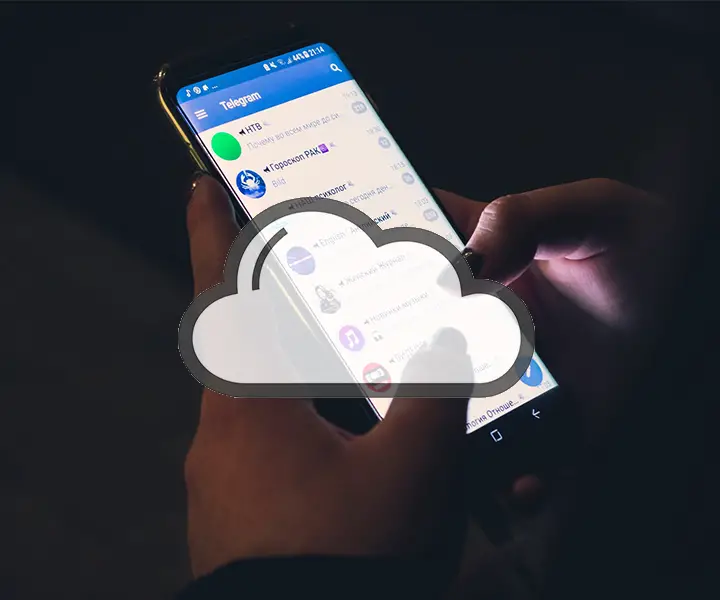
Vous pouvez donc créer une chaîne et l’utiliser comme un cloud illimité dans Telegram
Il y a quelques jours, nous vous avons montré comment créer une chaîne Telegram étape par étape et comment l’utiliser efficacement, mais si vous ne vous en souvenez pas, nous vous rafraîchirons un peu la mémoire. Pour créer une chaîne privée et l’utiliser comme cloud personnel dans Telegram, voici les étapes à suivre.
Depuis les mobiles Android et iOS
- Entrez dans l’application Telegram.
- Cliquez sur l’ icône en forme de crayon située en bas à droite.
- Vous verrez plusieurs icônes et chacune accompagnée d’un nom. Cliquez sur «Nouveau canal» identifié par un mégaphone.
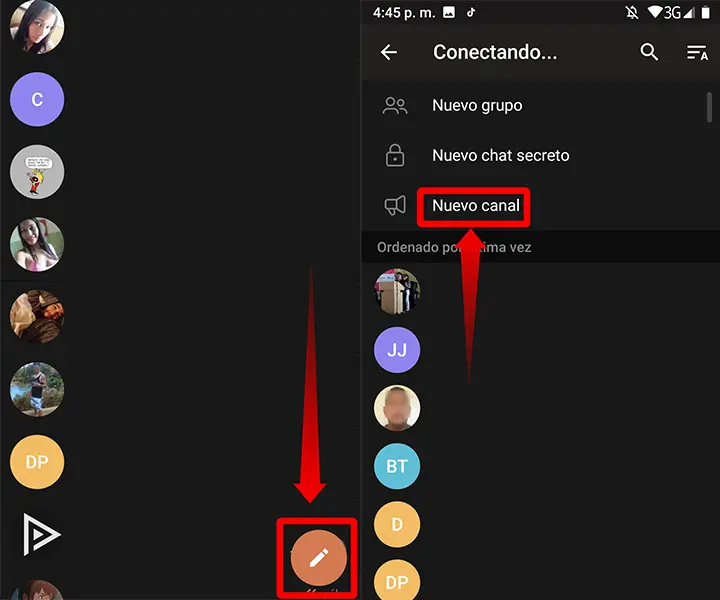
Entrez sur Instagram depuis votre mobile et créez une chaîne privée
- Fournissez un autre nom tel que «Personal Cloud», ajoutez une photo et une brève description si vous le souhaitez. Ces étapes sont facultatives.
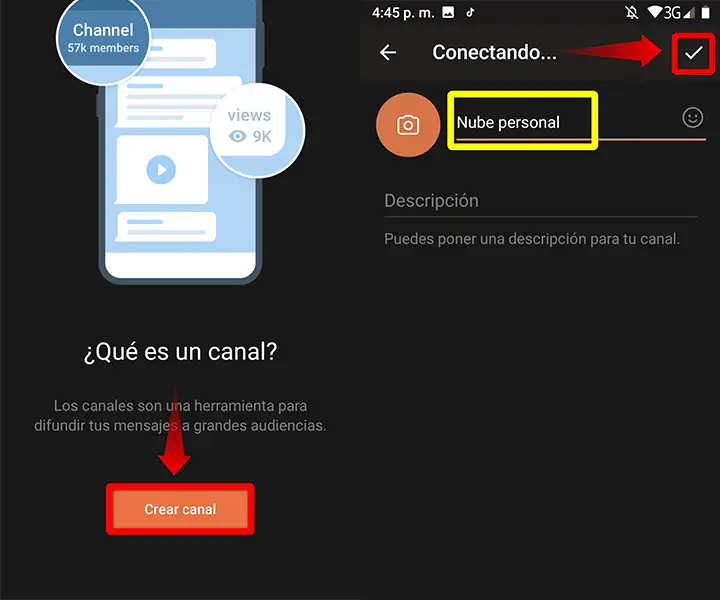
Ajoutez vos informations personnelles pour la création de la chaîne privée
- Enregistrez la modification et sélectionnez s’il s’agira d’une chaîne publique ou privée. Sélectionnez «Chaîne privée» si vous voulez créer une chaîne pour télécharger ce que nous voulons et être utilisée comme une sorte de cloud dans Telegram.
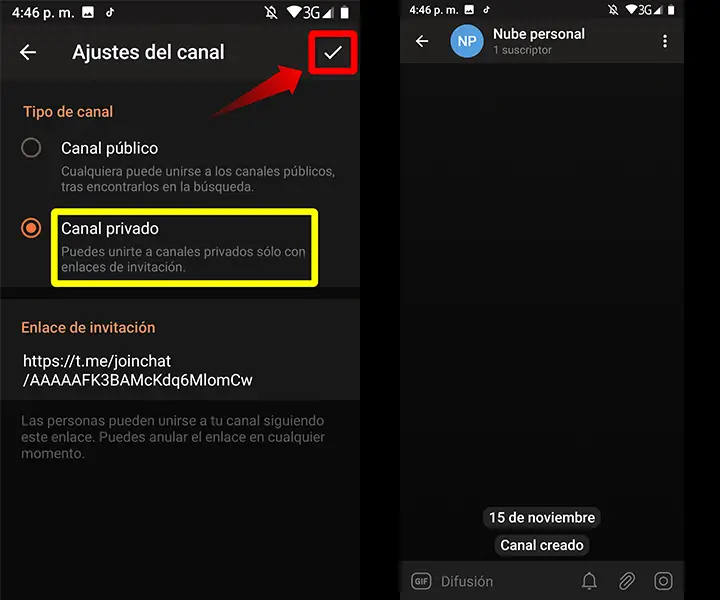
Pour terminer, sélectionnez «Chaîne privée»
Du PC
- Entrez la version de bureau de Telegram.
- Cliquez sur les trois bandes horizontales situées en haut à gauche.
- Localisez «Nouvelle chaîne» et cliquez dessus.
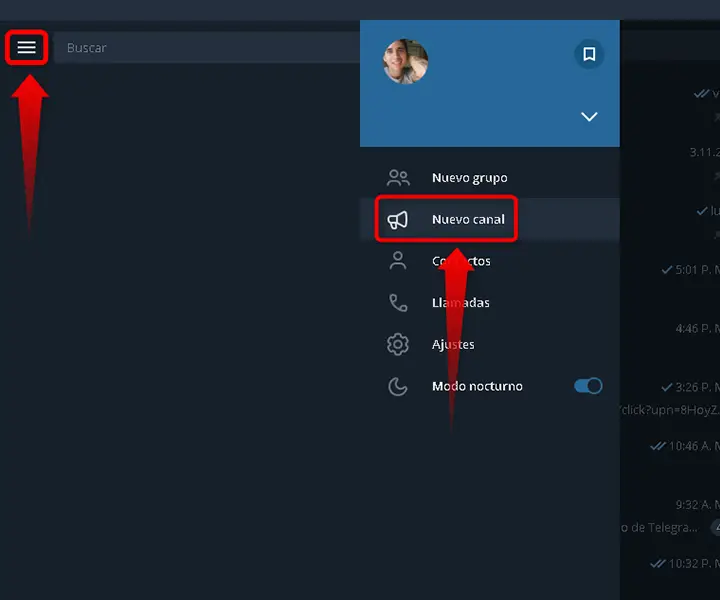
Entrez Telegram depuis le PC et créez un canal
- Entrez le nom de la chaîne, une photo qui l’identifie et la description et cliquez sur «Créer»
- Sélectionnez «Chaîne privée» et vous avez terminé. Vous aurez un cloud de sauvegarde sur votre PC.
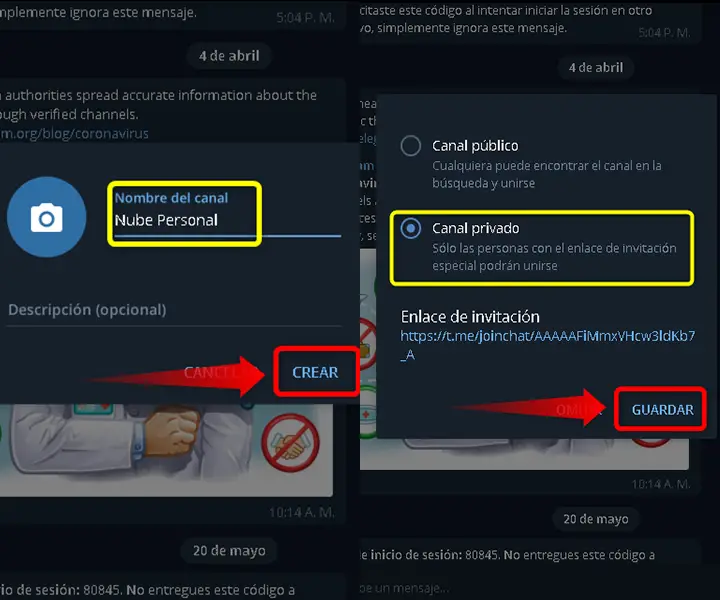
Choisissez «Chaîne privée» et commencez à profiter de votre cloud personnel dans Telegram
Comment télécharger des photos, des vidéos et d’autres fichiers sur la chaîne
- Ouvrez votre canal cloud personnel privé sur Telegram.
- Cliquez sur l’ icône du clip qui apparaît en bas à droite.

Recherchez l’icône du clip et cliquez dessus pour accéder aux fichiers
- Plusieurs options seront affichées. Une icône de personne pour partager un contact, une icône de document pour accéder au fichier où vous pouvez envoyer du multimédia non compressé, envoyer de l’audio, des fichiers musicaux, des téléchargements et plus encore. De plus, vous pouvez partager ou enregistrer des emplacements et envoyer des photos depuis votre galerie.

Choisissez n’importe quel type de document que vous souhaitez envoyer pour enregistrer dans Telegram
Tout ce à quoi vous pouvez penser peut être enregistré dans votre cloud personnel créé dans Telegram, si vous avez besoin d’avoir une image disponible à tout moment, un texte ou un fichier pertinent, vous n’aurez qu’à l’envoyer à votre chaîne privée et c’est tout.
Vous pouvez également faire glisser les photos, vidéos et autres fichiers de votre dossier sur PC vers le chat de la chaîne sans problème. Le meilleur de tous est que «vous n’aurez pas de limites de stockage», la seule chose à garder à l’esprit est la taille maximale par fichier, qui devrait aller jusqu’à 2 gigaoctets. Même ainsi, c’est toujours une excellente option et totalement gratuite.
Comment afficher tous les fichiers multimédias dans la galerie
Depuis les mobiles Android et iOS
- Ouvrez le chat de la chaîne privée Telegram.
- Appuyez juste à l’endroit où se trouve le nom de la chaîne.
- Cela ouvrira un nouvel écran. À la fin, vous pourrez vérifier tous les multimédias, fichiers et liens envoyés.
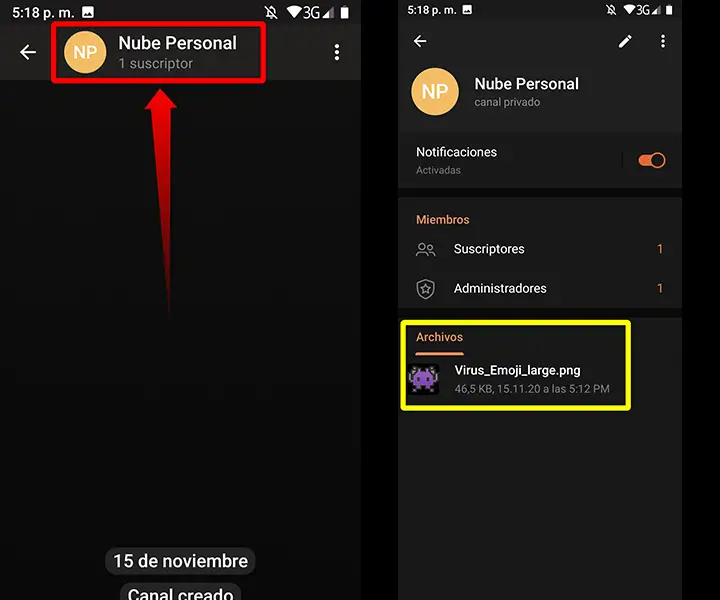
Dans cette section, vous pouvez trouver tous les multimédia, fichiers et liens
Du PC
- Ouvrez le chat privé du canal Telegram depuis votre ordinateur.
- Cliquez sur l’ icône carrée divisée en haut de la fenêtre de discussion.
- Sur le côté droit, une colonne avec la description de votre chaîne sera reflétée et vous pourrez également voir tous les fichiers multimédias dans la galerie que vous avez envoyés.
Comment trouver le chat Telegram Messages enregistrés
En plus des chaînes, Telegram propose le chat «Messages enregistrés» dont l’objectif est de donner à l’utilisateur la possibilité d’envoyer tout ce qu’il souhaite conserver, remplissant le même objectif que la création de chaînes privées.
Sans aucun doute, cela peut être une autre alternative efficace pour enregistrer des photos, des vidéos et des fichiers que vous ne pouvez pas manquer. Voici les étapes à suivre pour trouver le chat « Messages enregistrés » :
Sur mobile Android et iOS
- Entrez dans l’application Telegram.
- Cliquez sur les trois lignes horizontales situées en haut à gauche de l’écran.
- Il affichera le menu des options, cliquez sur «Messages enregistrés».
- Ensuite, vous verrez un chat vide, qui sera utilisé comme cloud gratuit dans Telegram pour enregistrer tout ce que nous voulons.
Sur PC
- Entrez dans Telegram Desktop.
- En haut à gauche, vous verrez un menu avec trois lignes horizontales, cliquez dessus.
- Il ouvrira une fenêtre latérale et une icône de ruban de fichier apparaîtra juste en haut . Cliquez dessus et cela vous mènera au chat «Messages enregistrés».
Pour accélérer le processus, pour Android, iOS ou PC, vous pouvez écrire le mot «Messages enregistrés» dans le moteur de recherche et le chat Telegram vide apparaîtra immédiatement. De la même manière, si vous souhaitez enregistrer un fichier d’un autre chat ou groupe, il vous suffit d’appuyer longuement sur le message, de cliquer sur le bouton «Renvoyer le message « et de l’envoyer à «Messages enregistrés».
Maintenant, vous savez, si vous préférez avoir une sauvegarde alternative à l’aide de Telegram, cette application peut être convertie en un cloud illimité pour enregistrer gratuitement des photos, des vidéos et d’autres fichiers.
Image | Unsplash
Sujets connexes : Applications gratuites, Télégramme



